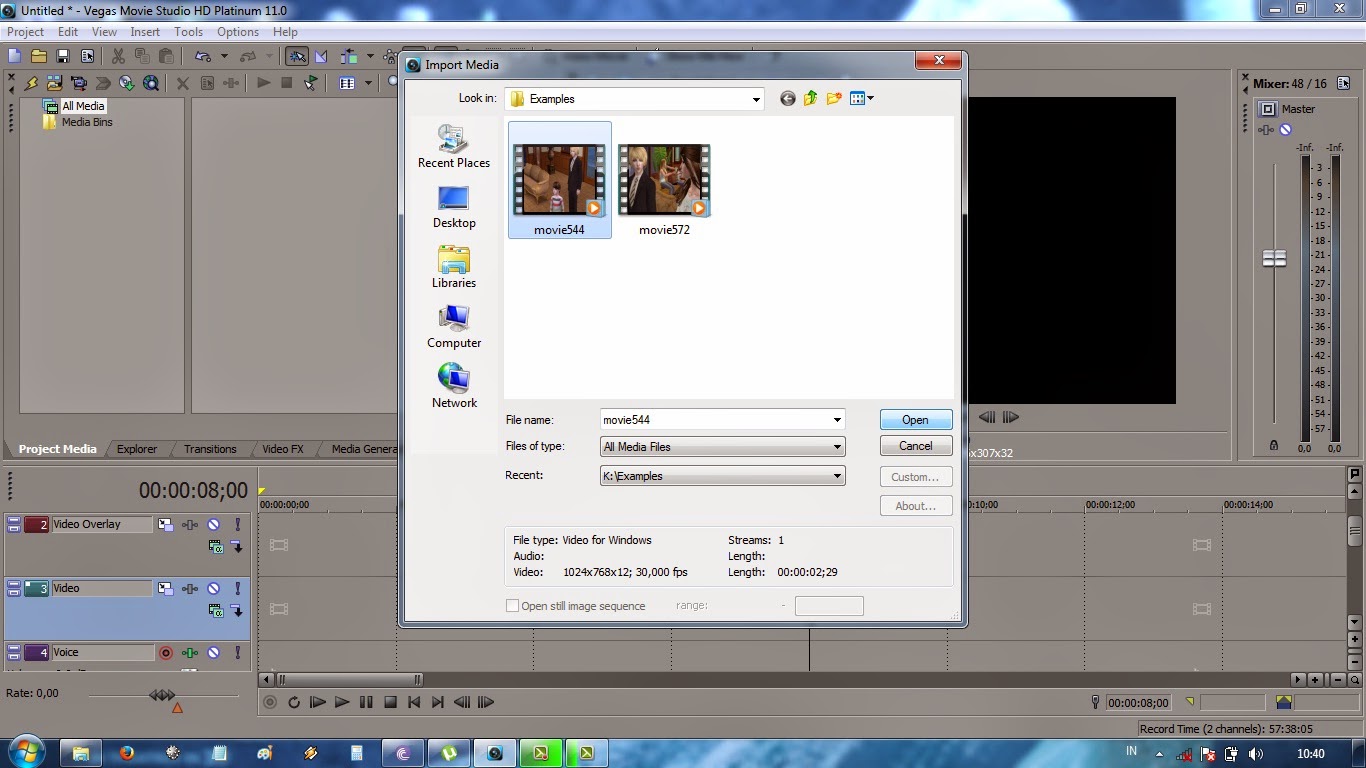Jember University has so many places and facilities, such as laboratories, library, cafetarias, stadion, PKM, and so on. Those facilities are used for students improving their soft and hardskills. But, from those all, I have my favourite one and I often go there, here it is.
On the board shows “Fakultas MIPA”, I’m not showing this faculty as my
favourite spot, but, the place that has many seats in the front of this
faculty. It is the one of hotspot area in Jember University. Actually there are many hotspot areas in
Jember University, but I mostly chose this place for three reasons.
First. the place is comfortable. I mean here, it has many seats and
also there are plug chargers in every seat, so that I should not worry if my PC’s
battery is getting low. Besides, my PC could not be turned on without charge it
all at once, because my battery had broken, it makes me sad. And also that
place has the roof, so we would not worry if the day is raining or sunny day. Because
of its comfort, I usually bring meals or drinks there and made stay there for
longer.
Second. The internet connection is fast. I admit, that actually there
are other hotspot areas in Jember University that has faster internet
connection. Such as in my secret place ( :D lol), that has 3 until 4 megabites
per second of its internet connection. And I usually go there to download many games
with the very big size, or films. But,
unfortunately, that place is not as comfortable as hotspot area in MIPA
Faculty. So that, I’m not prefer that place.
Third. I do not have to show my STNK
to park my motorcycle. As I said before that actually there are many
hotspot areas inside the campus, such as Inside the library area, there are
also some hotspot areas, but, when I finished parking my motorcycle, I should
show my STNK to the security. I undertand, it is for our goodness, but I guess
that it is not simple and waste my time. I should open my heavy bag, show them
and put it back to my bag. I’m very lazy to do such thing.
As a result, based on my consideration. I prefer to chose hotspot
area in front of MIPA Faculty as my favourite place. I can enjoy shurfing on the
internet, have discussions about lessons, do some assignments and so on. ^_^